يمكنك الآن نقل الملفات من هاتف سامسونج إلى ويندوز 10 لاسلكيًا
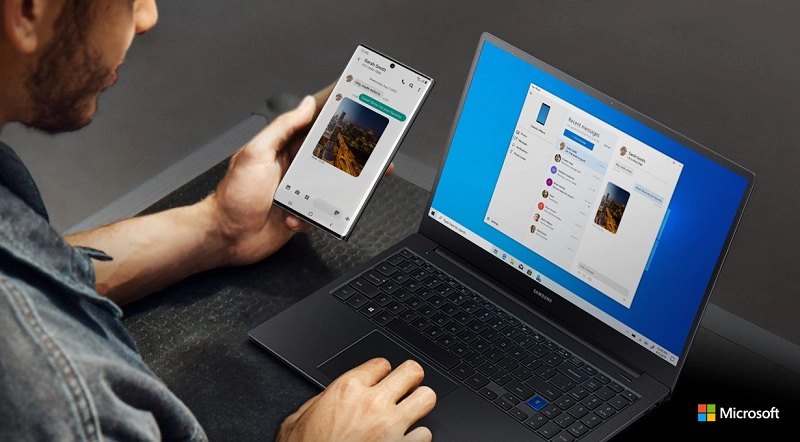
يبدو أن الشراكة بين سامسونج ومايكروسوفت بدأت تُثمر عن بعض المزايا الرائعة للمستخدمين، وبعدما وفّرت الشركتين في السابق ميزة نقل الملفات بين ويندوز 10 وأجهزة سامسونج جالكسي عن طريق النسخ واللصق، قدّمت مايكروسوفت مؤخرًا ميزة تُسهّل نقل الملفات أكثر من أي وقت مضى.
حيث أعلنت مايكروسوفت عن إتاحة الفرصة لمستخدمي أجهزة جالكسي (الهواتف الذكية والتابلت) لنقل الملفات إلى أجهزة الكمبيوتر التي تعمل بنظام تشغيل ويندوز 10 باستخدام السحب والإلقاء (drag & drop) من خلال التحديث الأخير في تطبيق Your Phone.
وعلى الرغم من أن مايكروسوفت تدعم نقل الملفات بجميع تنسيقاتها، لكن لا تزال هناك بعد القيود، مثل تحديد عدد الملفات التي يمكن نقلها في الوقت نفسه بـ 100 ملف فقط، على أن يكون الحجم الأقصى لكل ملف 512 ميجابايت.
وتعمل الميزة الجديدة على جميع أجهزة سامسونج جالكسي التي تدعم Link to Windows إصدار 1.5 أو أعلى وتم ربطها مع حاسوب يحتوي على آخر تحديث من ويندوز 10 إنسايدر، أي أنّها متاحة للمشتركين في برنامج الاختبار الخاص بمايكروسوفت، وستأخذ بعض الوقت حتى تُصبح متاحة لعموم مستخدمي ويندوز 10.
المُثير للاهتمام في هذه الميزة أنّها لا تحتاج إلى توصيل الهاتف بالحاسوب باستخدام كابل USB، بل يكفي فقط وجود الجهازين على نفس شبكة الواي فاي، وبالطبع تحتاج إلى وجود تطبيق Your Phone على كلا الجهازين.
نقل الملفات بسهولة من سامسونج إلى ويندوز 10
بعد توصيل هاتفك الذكي أو جهازك اللوحي بجهاز ويندوز 10، ستحتاج إلى فتح تطبيق Your Phone على الحاسوب، ثم الذهاب إلى شاشة الهاتف.
بعد ذلك يمكنك فتح مكتبة الوسائط (Gallery) أو تطبيق ملفاتي (My Files) على الهاتف، ثم الضغط مطولًا على أي ملف حتى يتم تحديده، ويمكنك وقتها اختيار أكثر من ملف آخر، وبعد ذلك اضغط مطولًا على الشاشة حتى يتم تفعيل خاصية السحب والإلقاء، لتقوم بعدها بسحب الملفات ثم إلقائها في المكان الذي تريده على الكمبيوتر.
وضع في اعتبارك ألّا تقوم بتصغير نافذة تطبيق Your Phone على الكمبيوتر، حيث يتسبب هذا في إلغاء نقل الملفات أثناء العملية.
أمّا إذا كنت ترغب في نقل الملفات بالعكس (من الكمبيوتر إلى الهاتف الذكي) فيمكنك اختيار الملفات التي تريدها على ويندوز 10 ثم سحبها حتى نافذة تطبيق Your Phone، لتُنقل جميعها إلى تطبيق التحميلات (Downloads) على الهاتف.
















